Maison >Tutoriel système >Série Windows >Comment effacer la fragmentation du disque dans Win11 ? Comment effacer la fragmentation du disque dans Win11 ?
Comment effacer la fragmentation du disque dans Win11 ? Comment effacer la fragmentation du disque dans Win11 ?
- 王林avant
- 2024-01-06 21:17:321654parcourir
Je pense que de nombreux utilisateurs constateront qu'à mesure que la durée d'utilisation de l'ordinateur augmente, de nombreux fragments de fichiers restent dans nos ordinateurs. Lorsqu'un grand nombre de fragments de disque sont stockés dans l'ordinateur, le système peut se bloquer, voire planter. . Alors comment le nettoyer ? Voyons comment nettoyer les fragments de disque dans Win11 avec l'éditeur.
Comment effacer la fragmentation du disque dans Win11
1. Double-cliquez pour ouvrir cet ordinateur, recherchez le disque qui doit être défragmenté, cliquez avec le bouton droit et sélectionnez « Propriétés » parmi les options proposées.
2. Après être entré dans la fenêtre, cliquez sur l'onglet "Outils" en haut.
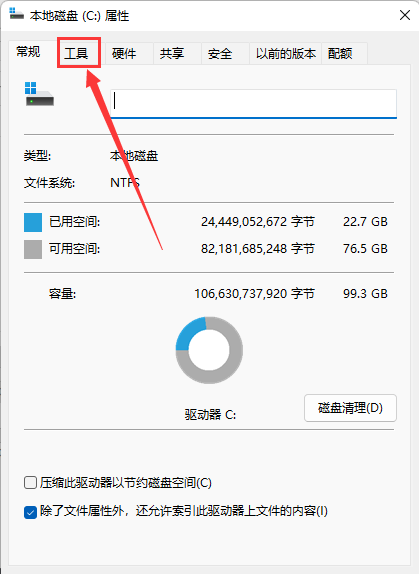
3. Cliquez ensuite sur le bouton "Optimiser".
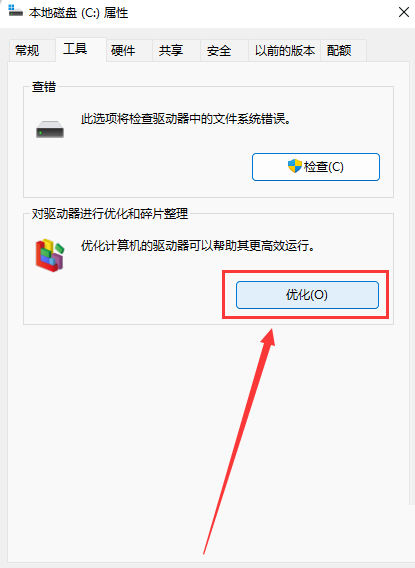
4. Enfin, nous pouvons cliquer sur le bouton "Analyser" pour savoir s'il doit être optimisé. Enfin, sélectionnez le lecteur qui doit être défragmenté et cliquez sur le bouton "Optimiser" ci-dessous.
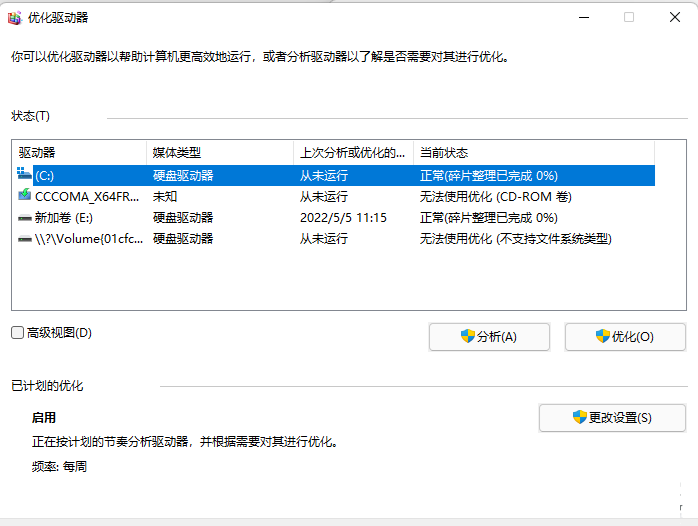
Ce qui précède est le contenu détaillé de. pour plus d'informations, suivez d'autres articles connexes sur le site Web de PHP en chinois!

